|
|
|
|
|
|
Kopieren von Kapiteltext und Graphik
![]() So kopieren Sie ViewLit-Text-Auszüge und Graphik in die Zwischenablage:
So kopieren Sie ViewLit-Text-Auszüge und Graphik in die Zwischenablage:
1.) Zeigen Sie durch Mausklick (bei geöffnetem aktivem Inhaltsfenster ggf. auch durch Doppelklick) das Kapitel in dem Fenster an, das den zu kopierenden Text enthält.
2.) Markieren Sie in dem nun aktiven Fenster den Text aus dem Kapitel, den Sie kopieren möchten.
3.) Wählen Sie aus dem Menü »Bearbeiten« den Befehl »Kopieren: Markierter Bereich« oder die Schaltfläche: ![]() .
.
Sobald ein Text- oder ein Graphikbereich markiert ist, haben Sie auch über die rechte Maustaste Zugriff auf die Optionen des Menüfeldes ›Bearbeiten‹ (s. Abbildung).
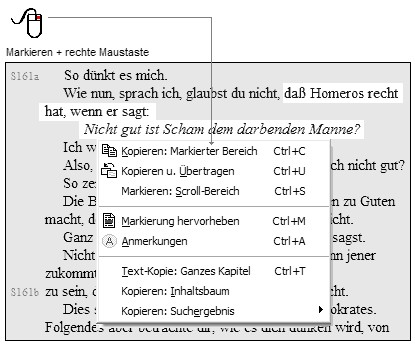
Mittels: »Kopieren und Übertragen« wird der markierte Textbereich in das Dokument des RTF-Textfensters von ViewLit mit Zitatangabe und Seitenauswertung an der aktuell verfügbaren Cursor-Position eingefügt.
Oder:
Falls Sie eine reine Textkopie des jeweiligen Kapitels ohne Graphik und RTF-Formatierungsmerkmale benötigen:
Wählen Sie die Schaltfläche »Text-Kopie: Ganzes Kapitel«.
Hinweis: Bei Doppelklick der Maus direkt auf ein Wort im Kapitel wird dieses unmittelbar in die Zwischenablage kopiert und steht dann z.B. bei der Sucheingabe (via STRG-V oder  rechter Maustaste) zur Verfügung. Bei Anwendungen, die (Komplett-) Wortlisten unterstützen, wird zudem der Wortlistendialog automatisch aufgerufen und — falls im Wortlistenindex enthalten — der entsprechende Ausdruck im alphabetischen Umfeld angezeigt!
rechter Maustaste) zur Verfügung. Bei Anwendungen, die (Komplett-) Wortlisten unterstützen, wird zudem der Wortlistendialog automatisch aufgerufen und — falls im Wortlistenindex enthalten — der entsprechende Ausdruck im alphabetischen Umfeld angezeigt!
Um den Inhalt der Zwischenablage in ein anderes Dokument einzufügen, verwenden Sie den Befehl Einfügen ![]() aus dem Menü »Bearbeiten« des RTF-Moduls von ViewLit oder eines anderen Anwendungsprogramms (z.B. »Winword«, »Notepad« oder »Wordpad«).
aus dem Menü »Bearbeiten« des RTF-Moduls von ViewLit oder eines anderen Anwendungsprogramms (z.B. »Winword«, »Notepad« oder »Wordpad«).
Hinweis: Wenn Sie Abbildungen in ein Textverarbeitungsprogramm einfügen, werden Sie ggf. einen Qualitätsverlust feststellen. Die Qualität läßt sich verbessern, wenn Sie im Menü ›Bearbeiten‹ Ihres Textverarbeitungsprogrammes den Befehl ›Inhalte einfügen‹ verwenden, und dann die Einfüge-Optionen einzeln ausprobieren.
Klicken Sie beispielsweise in Microsoft Word auf das Menü ›Bearbeiten‹ und dann auf ›Inhalte einfügen‹. Das Dialogfeld Inhalte einfügen‹ erscheint. Wählen Sie z.B. ›Grafik‹, und klicken Sie dann auf ›OK‹.
![]() So kopieren Sie Text aus der von ViewLit bereitgestellten Textverarbeitung:
So kopieren Sie Text aus der von ViewLit bereitgestellten Textverarbeitung:
* Aktivieren Sie im RTF-Fenster die  Formatierungsleisten und klicken Sie dann auf die Schaltfläche für Kopieren oder Ausschneiden.
Formatierungsleisten und klicken Sie dann auf die Schaltfläche für Kopieren oder Ausschneiden.
Verwandte Kapitel
![]() Befehle im Menü Textverarbeitung
Befehle im Menü Textverarbeitung
![]() Projektdateien bearbeiten und verwalten
Projektdateien bearbeiten und verwalten